DDNS-Einstellungen (DNS-Dynamik) auf dem TP-Link-Router

- 3483
- 1080
- Kenny Birkemeyer
DDNS-Einstellungen (DNS-Dynamik) auf dem TP-Link-Router
Wenn Sie auf diese Seite gegangen sind, möchten Sie höchstwahrscheinlich die DDNS-Funktion auf Ihrem TP-Link-Router konfigurieren. Möglicherweise für den Remotezugriff auf die Routereinstellungen, für den Zugriff auf den FTP -Server über das Internet oder für einige weitere Aufgaben, für die das dynamische Domänenname -System möglicherweise das dynamische System konfigurieren muss. Wenn ja, dann sind Sie zur Adresse gegangen. In diesem Artikel werde ich zeigen, wie Sie die DNS-DNIS-DNS-Funktion auf TP-Link-Routern mit altem (grünem) und neuem (blauem) Web-Interface konfigurieren können. Um einen einfachen und vor allem Arbeitsanweis vorzubereiten, habe ich bereits alles auf meinem Router überprüft (sogar auf zwei). Machte die erforderlichen Screenshots und ist bereit, Ihnen über alle Nuancen und möglichen Probleme zu informieren, auf die Sie im Einstellungsvorgang stoßen können. Bevor ich mich direkt zur Einstellung bewege.
Die DNS -Dynamikfunktion oder nur DDNs ermöglicht es dem Router, eine konstante Adresse zuzuweisen, mit der Sie auf den Router zugreifen können. Sowie auf Geräte (zum Beispiel IP -Kameras) oder Server (FTP, HTTP), die hinter dem Router oder auf einem Router (konfiguriert) sind (konfiguriert). Einfach ausgedrückt, ddns löst das Problem einer externen dynamischen IP -Adresse. Der Internetanbieter gibt dem Router eine externe IP -Adresse, mit der Sie zum Router gehen können. Wenn diese WAN -IP -Adresse statisch (dauerhaft) ist - ausgezeichnet, müssen Sie DDNs nicht konfigurieren. Aber normalerweise geben Anbieter dynamische IP -Adressen aus (die sich ständig ändern). Mit der Funktion "Dynamic DNS" können Sie den Router trotz der dynamischen WAN -IP -Adresse an eine konstante Adresse binden.
Zwei wichtige Punkte:
- Wenn der Anbieter dem Router eine externe (öffentliche) statische IP-Adresse gibt. In der Regel kann diese Funktion gegen eine zusätzliche Gebühr vom Anbieter in Verbindung gebracht werden.
- Die DDNS -Funktion funktioniert nicht mit grauen IP -Adressen. Und das ist ein großes Problem, da die meisten Anbieter jetzt graue, externe IP -Adressen ausgeben, nicht weiß.
Weitere Informationen zu dieser Technologie und wie Sie überprüfen, welche Adresse (weiß oder grau) Ihren Anbieter ausgibt, habe ich in diesem Artikel geschrieben: DDNS (Dynamic DNS) auf einem Router: Was ist es, wie man sie benutzt und wie man benutzt Es. Lesen Sie es unbedingt vor.
Wie es funktioniert: Auswahl eines Dienstes (der diesen Service anbietet) aus der auf Ihrem Router verfügbaren Liste und registrieren Sie sich darin. Wir erhalten eine dauerhafte Adresse. Geben Sie in den Einstellungen des Routers diese Adresse, Benutzername und Kennwort ein (aus dem Dienst, für den sie registriert wurden).
TP -Link -DNS - nur auf Routern mit Unterstützung für Cloud -Funktionen
Einige Routermodelle unterstützen den TP-Link DNS Company Service Service. Es kann nur auf Routern mit Unterstützung für Cloud -Funktionen konfiguriert werden. In der Regel handelt es sich um neue, teure Modelle (Bogenschütze C3150 V2, Archer C1200 V2/V3, Archer C59 V2/V3, Archer C9 V4/V5, Archer C7/V5 V5 und T. D.). Wenn Sie im Router eine „TP-Link Cloud“-Unterstützung haben, empfehle ich, DDNs von TP-Link zu verwenden.
Zuerst müssen Sie das TP-Link-ID-Konto registrieren und in die Routereinstellungen in den Abschnitt TP-Link Cloud auf der Registerkarte Basiseinstellungen eingeben.

Der Router wird an Ihre TP-Link-ID gebunden. Und wenn Sie beispielsweise dieses Konto in die TP-Link-Tether-Anwendung eingeben, können Sie den Router remote steuern. Durch die Wolke. Dies ist jedoch bereits ein Thema für einen anderen Artikel. Und noch ein Punkt: Nachdem der Router für die TP-Link-ID gebunden ist, ist es bei der Eingabe seiner Einstellungen erforderlich, das Kennwort des Router-Administrators einzugeben, aber das Anmeldung und das Passwort aus dem TP-Link-ID-Konto.
Wir wechseln zu "zusätzlichen Einstellungen" - "Netzwerk" - "Dynamic DNS". Setzen Sie den Schalter in der Nähe von "TP-Link" in die Linie "Service-Lieferanten" ein. Drücken Sie die Taste "Register". Im Feld "Domainname" müssen Sie eine eindeutige Adresse für Ihren Router finden und aufschreiben. Klicken Sie dann auf die Schaltfläche "Speichern".
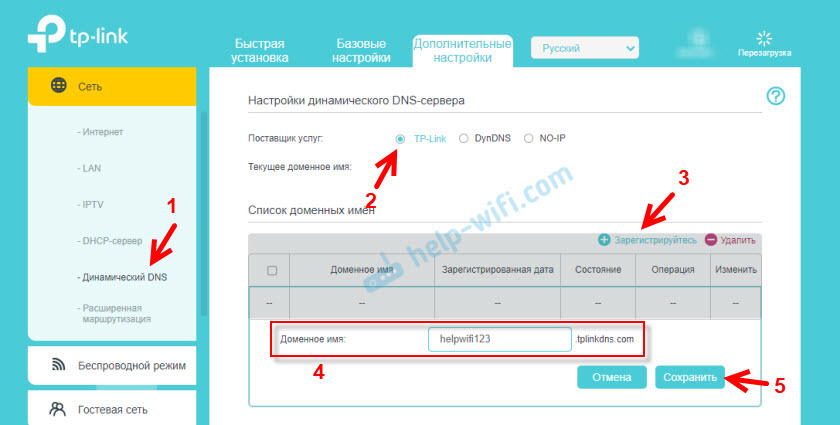
Alles, jetzt installierte Adresse (ich habe es http: // helpwiFi123.Tplinkdns.Com/) kann verwendet werden, um den Router über das Internet zu kontaktieren.
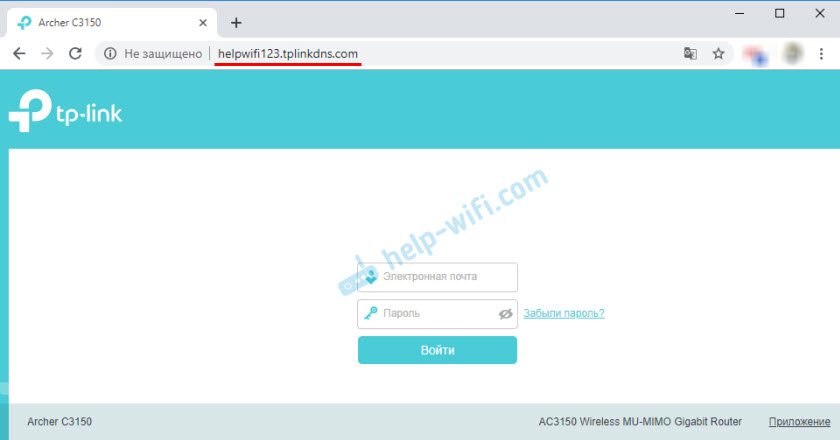
Sie können diese Adresse immer vom Router entfernen und sie löschen. Oder eine neue erstellen.
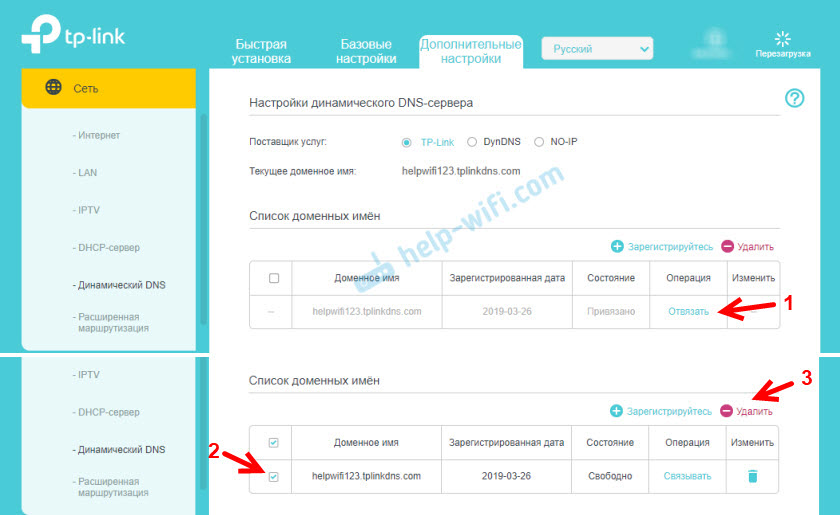
Wenn ein Router mit Unterstützung für Cloud-Funktionen, empfehle ich auf jeden Fall mit TP-Link-DNS. Es ist sehr einfach und schnell abgestimmt, was nicht über den dritten Teil der Dienste gesagt werden kann, was im Artikel weiter erörtert wird.
Wir registrieren die DDNS -Adresse (geeignet für alle Router)
Zu Beginn des Artikels habe ich bereits geschrieben, dass wir zuerst einen Service auswählen und sich darin registrieren müssen. Der Dienst muss aus der Liste ausgewählt werden, die in seinem Router verfügbar ist. Gehen Sie dazu in die TP-Link-Routereinstellungen und gehen Sie zum dynamischen DNS-Abschnitt (Dynamic DNS). Auf neuer Firmware ist dies eine Registerkarte: "Zusätzliche Einstellungen" - "Netzwerk" - "Dynamic DNS".
Wir wählen den gewünschten Service aus dem Squeak "Service Service Service" aus und folgen dem Link "Gehen Sie zur Registrierung ..."
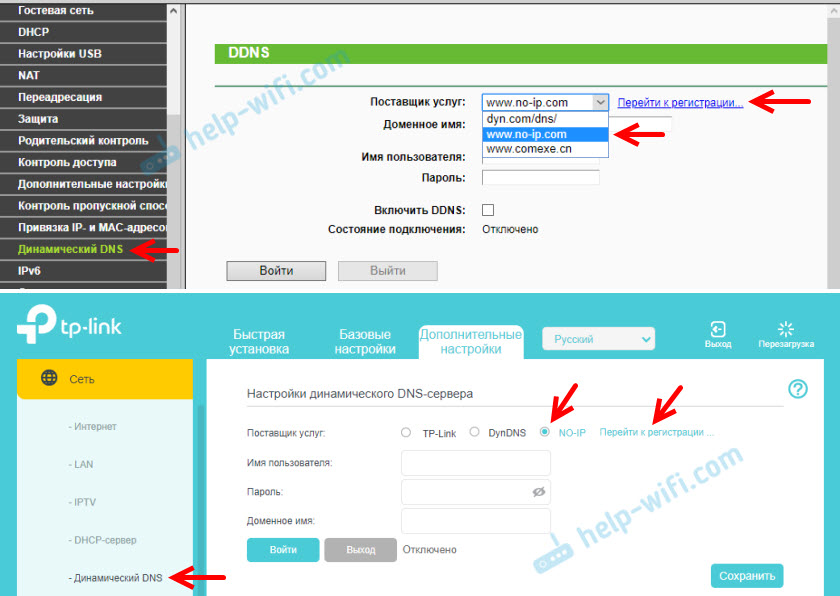
Ich habe die Adresse auf der No-IP-Website aufgezeichnet.Com. Es schien mir am einfachsten zu sein. Sie können einen anderen Service auswählen.
Im No-IP-Service.Com Sie können die Adresse erhalten und kostenlos verwenden (kostenloser Tarif), aber es gibt drei Einschränkungen: Sie müssen die Aktivität des Kontos alle 30 Tage bestätigen, Sie können maximal drei Ebenen der dritten Ebene erhalten und eine begrenzte Auswahl der Domänen.Wir folgen dem Link und sofort auf der Hauptseite müssen wir die Adresse eingeben, die in Zukunft verwendet wird, um über das Internet auf den Router zuzugreifen. Dies sollte eine eindeutige Adresse sein. Wenn Sie jedoch die bereits verwendete Adresse eingeben, warnt der Service Sie davor. Wir erstellen die Adresse und klicken auf die Schaltfläche "Anmelden". Nach der Registrierung erschien diese Adresse aus irgendeinem Grund nicht in meinem persönlichen Konto. Es wurde es erneut hinzugefügt.
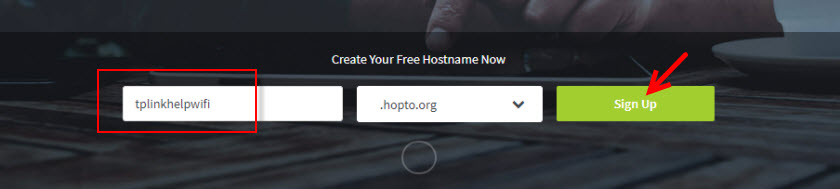
Anschließend müssen Sie Ihre E -Mail angeben, angeben und das Passwort angeben (wir geben diese E -Mail und das Passwort in den Router -Einstellungen ein), akzeptieren Sie die Lizenzvereinbarung und drücken Sie die Schaltfläche "Enhanced".
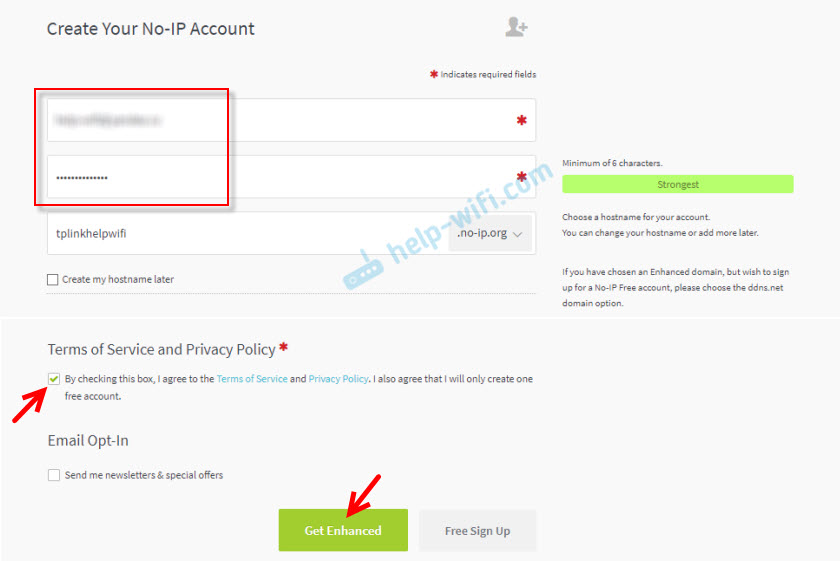
Das Fenster öffnet sich dort, wo wir angeboten werden, um bezahlte Dienstleistungen zu bezahlen. Sie können dieses Fenster einfach schließen. Ein Brief kommt zu der Mail, in der Sie Ihre E -Mail bestätigen müssen. Befolgen Sie einfach den Link aus dem Brief, indem Sie auf die Schaltfläche "Konto bestätigen" klicken.
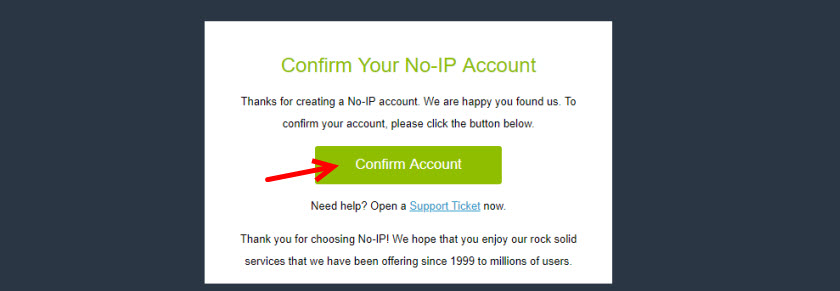
Die Seite, auf der wir zu unserem Konto gehen, wird geöffnet (geben Sie bei Bedarf Ihr Konto mit E -Mail und Passwort ein).

Da die Adresse, die ich während der Registrierung aus irgendeinem Grund eingegeben habe, nicht automatisch erstellt wurde, müssen Sie sie manuell erstellen. Dazu gehen wir in unserem Konto in den Abschnitt "Dynamic DNS" und klicken auf die Schaltfläche "Hostname erstellen".
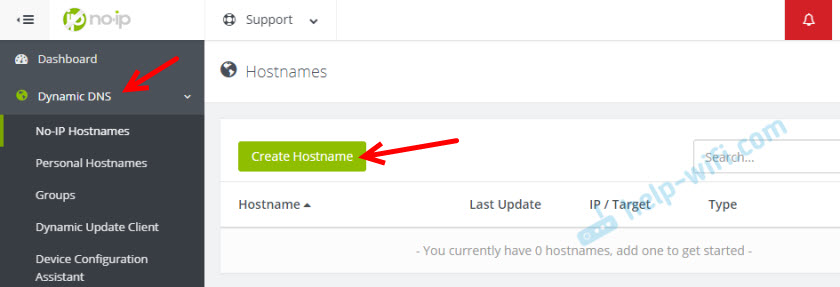
Sie müssen eine einzigartige Adresse finden (in Zukunft wird es die Adresse unseres Routers sein) und im Feld "Hostname" angeben. Wenn Sie möchten, können Sie eine Domain aus der Liste "Domain" auswählen (dies ist nicht erforderlich). Wir ändern nichts anderes. Registrieren Sie die Adresse, indem Sie auf die Schaltfläche "Hostname erstellen" klicken.
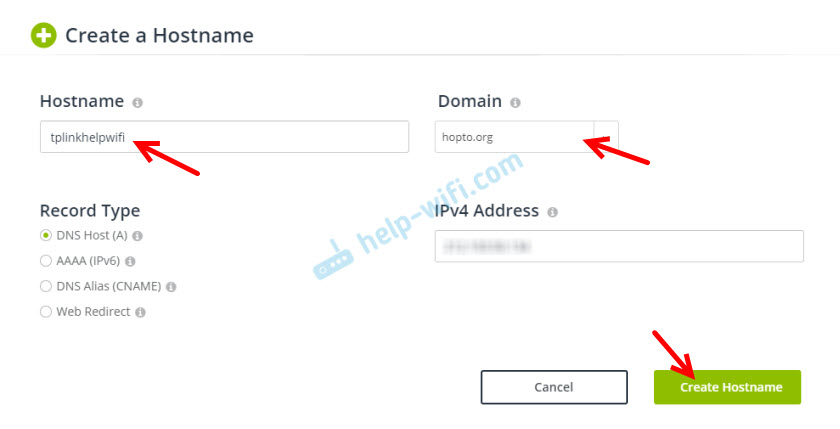
Wir sehen, dass die Adresse registriert ist. Nach dem Einrichten des Routers können wir unter dieser Adresse (Domänenname) über das Internet auf unseren Router zugreifen (einschließlich FTP -Server, IP -Kamera usw. D.). In meinem Fall ist dies die TPLinkHelpwi -Adresse.Hofto.Org.
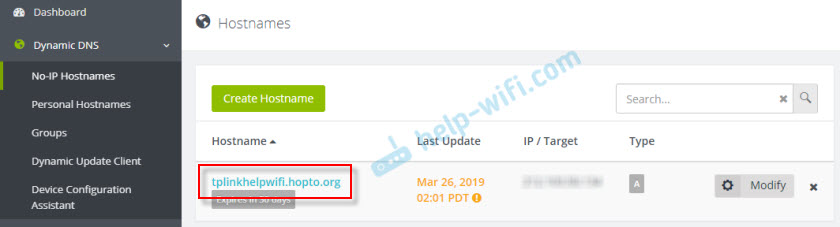
Alles, die Registrierung ist abgeschlossen. Es bleibt nur, um den Router zu konfigurieren.
Einrichten der DNS-DNS-DNS-Funktion auf dem TP-Link-Router
Das Einrichten von Routern mit der alten Version der Webschnittstelle. Befolgen Sie die Einstellungen Ihres Routers (gehen Sie an die Adresse 192.168.0.1 oder 192.16.1.1) gemäß dieser Anweisung.
Öffnen Sie den Abschnitt "Dynamische DNs" (Dynamisches DNS). Ich werde die "Dienstleister" ansprechen, die den Dienst auswählen, in dem die Adresse registriert wurde.
Geben Sie als nächstes den "Domain -Namen" ein, der auf der Website des DDNS Services Director erstellt wurde (siehe. Screenshot oben). Im Feld "Benutzername" und "Passwort" müssen Sie E-Mail und Kennwort eingeben, die bei der Registrierung auf der Website (in unserem Fall auf No-IP verwendet wurden.com).
Setzen Sie ein Checkmark in der Nähe von "DDNS ein" und klicken Sie auf die Schaltfläche "Eingabetaste".
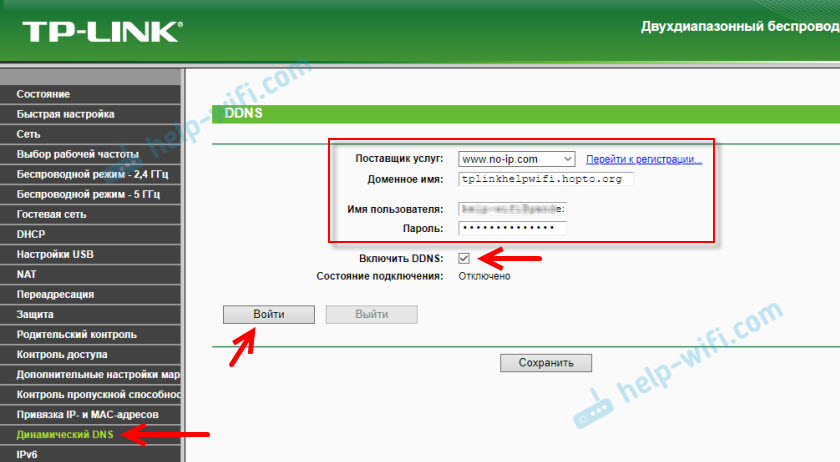
Wenn wir alles richtig gemacht haben, ändert sich der Verbindungsstatus "erfolgreich" in "erfolgreich". Speichern Sie die Einstellungen.
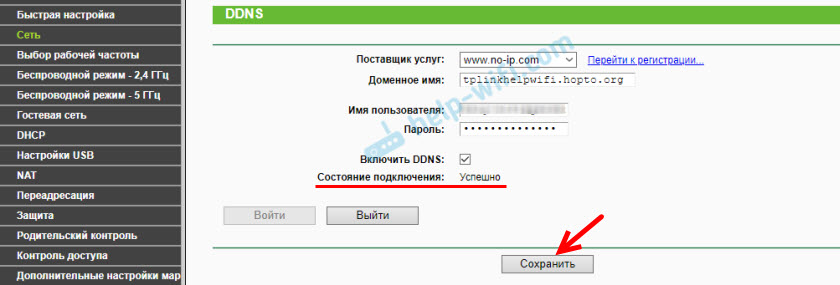
Sie können den Router von dieser Adresse entfernen. Klicken Sie einfach auf die Schaltfläche "Beenden" und speichern Sie die Einstellungen.
DDNS -Einstellung auf einem Router mit einer neuen Weboberfläche
Öffnen Sie die Einstellungen des Routers und gehen Sie in den Abschnitt "Zusätzliche Einstellungen" - "Netzwerk" - "Dynamic DNS".
Auswählen eines Dienstanbieters und geben Sie die Daten ein, die bei der Registrierung auf der Website verwendet werden. Einbeziehung des Domainnamens, den wir für unseren Router erstellt haben. Klicken Sie auf die Schaltfläche "Eingeben". Nach einer erfolgreichen Verbindung zu DDNs können Sie die Einstellungen speichern.
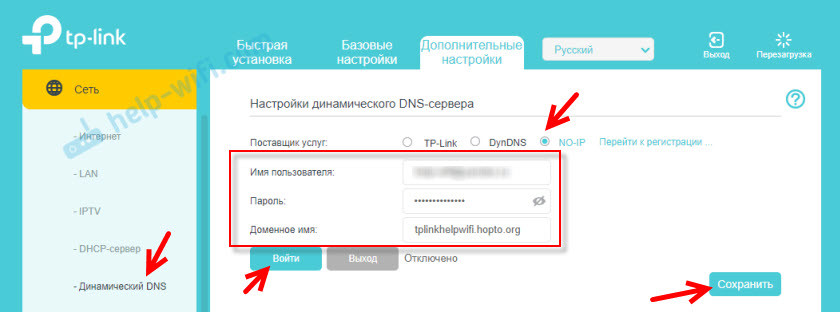
Sie können jederzeit aufhören, die dynamischen DNS zu verwenden, indem Sie auf die Schaltfläche "Beenden" klicken und die Einstellungen erhalten.
Wie benutzt man?
Um über das Internet zum TP-Link-Router-Einstellungen mit DDNs (von jedem Gerät, in dem Sie sich befinden) zu gehen. Zum Beispiel http: // tplinkhelpwifi.Hofto.Org/ (in meinem Fall).
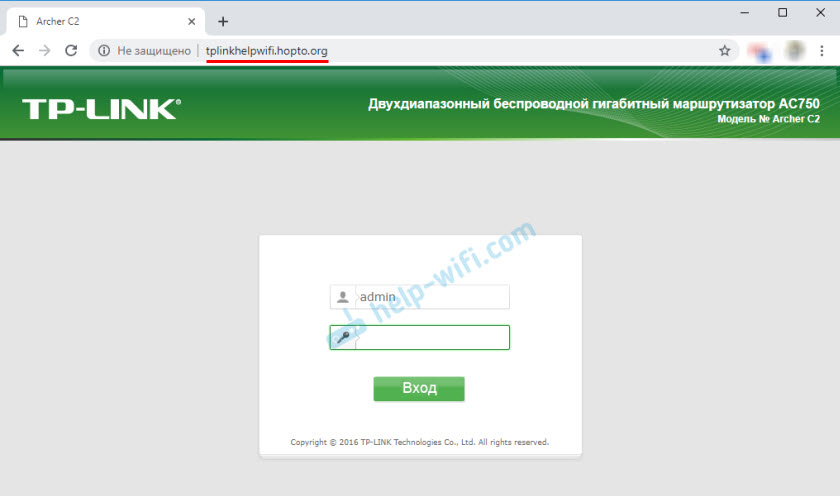
Vorher müssen Sie jedoch den Fernzugriff für alle IP -Adressen in den Einstellungen des Routers öffnen.
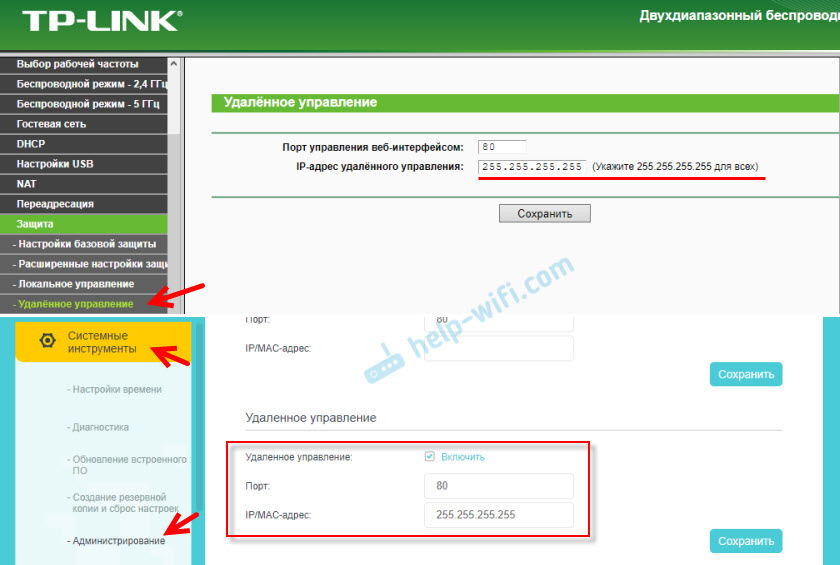
Ich verstehe, dass es für eine bestimmte IP -Adresse nicht möglich ist, den Zugriff zu öffnen (nur wenn der Anbieter eine statische IP -Adresse gibt). Und das ist nicht sehr sicher. Stellen Sie daher unbedingt das zuverlässige Kennwort des Router -Administrators gemäß dieser Anweisung an: So ändern Sie das Passwort mit Administrator auf einem anderen auf dem Router. Er wird die Einstellungsseite schützen. Ändern Sie auch den Namen des Benutzers vom Werksadministrator in einen anderen.
Diese Adresse kann zum Zugriff auf den FTP -Server (der auf dem Router abgestimmt) über das Internet zugreifen. Im Browser wechseln wir zu dieser Adresse, indem wir zu Beginn von ftp: // Rechtschreibung vergeben werden. Diese Adresse wird sich herausstellen: ftp: // tplinkhelpwi.Hofto.Org/
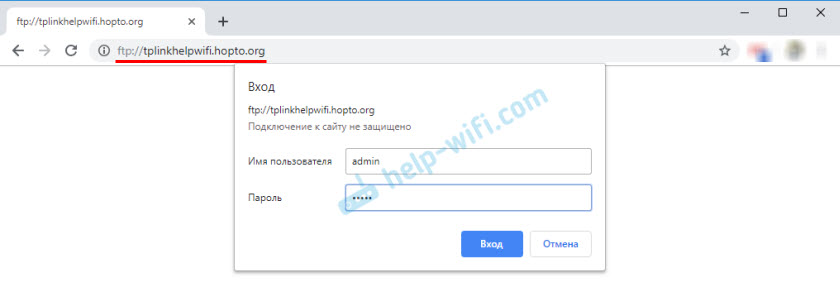
Zunächst müssen Sie den FTP-Server gemäß den Anweisungen zum Einrichten des FTP-Servers auf dem TP-Link-Router konfigurieren und in die Einstellungen "Zugriff auf das Internet zugreifen" (siehe mehr in den Anweisungen auf dem obigen Link).
- « Fernbedienung des Routers TP-Link (über das Internet)
- Broadcast -Video vom iPhone im Smart TV TV übertragen »

